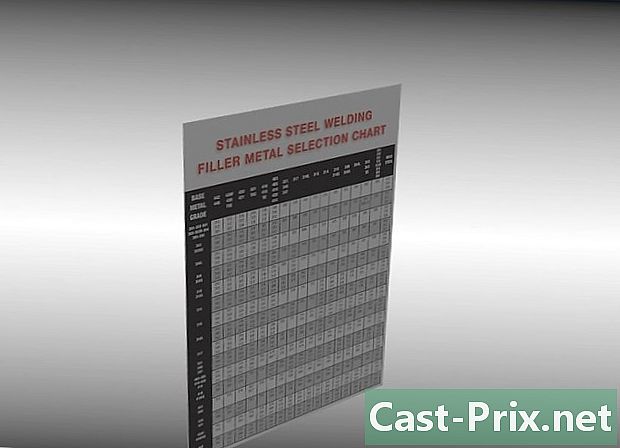Jak odzyskać hasła w systemie Windows XP
Autor:
Roger Morrison
Data Utworzenia:
22 Wrzesień 2021
Data Aktualizacji:
1 Lipiec 2024

Zawartość
- etapy
- Metoda 1 Zresetuj hasło jako administrator
- Metoda 2 Użyj dysku CD z systemem Windows XP
- Metoda 3 Uruchom tryb awaryjny
- Metoda 4 Rozpocznij z dysku CD z systemem Linux
- Metoda 5 Uzyskaj dostęp do plików bez hasła, instalując dysk twardy na innym komputerze
Mimo że Microsoft oficjalnie zakończył obsługę systemu operacyjnego, wiele komputerów na całym świecie nadal korzysta z systemu Windows XP. Co się stanie, gdy użytkownik jednej z tych maszyn straci hasło? Nie ma sposobu na odzyskanie utraconego hasła, istnieją jednak różne sposoby ustawienia hasła dla każdego użytkownika systemu, nawet konta administratora.
etapy
Metoda 1 Zresetuj hasło jako administrator
- Zaloguj się jako administrator. Konta z uprawnieniami administratora mogą zmieniać dowolne hasło użytkownika. Ta metoda działa tylko wtedy, gdy znasz hasło do konta administratora (lub innego konta z uprawnieniami administratora).
-

Otwórz menu początek. Otwórz menu początek i kliknij wykonać, Pojawi się obszar e. -

typcmdw obszarze e. Następnie naciśnij wejście, Pojawi się okno zamówień. -

typużytkownik netto *. Na przykładWiki użytkownika netto *(jeśli Wiki to konto, które wymaga nowego hasła). Upewnij się, że pomiędzy nimi jest spacja*i nazwę użytkownika, jak pokazano, a następnie naciśnij wejście. -

Wpisz nowe hasło. Wprowadź nowe hasło i naciśnij wejście, Zostaniesz poproszony o potwierdzenie hasła, wpisując je ponownie. Po potwierdzeniu hasła możesz użyć go, aby uzyskać dostęp do konta.
Metoda 2 Użyj dysku CD z systemem Windows XP
-

Włóż dysk CD z systemem Windows XP do napędu. Ta metoda działa tylko wtedy, gdy masz wykonywalny dysk CD z systemem Windows XP. Jeśli dysk CD jest oryginalny, można go wykonać. Jeśli go umyjesz, być może nie będzie, ale nie poznasz go, dopóki go nie wypróbujesz. -

Uruchom ponownie komputer. Po ponownym uruchomieniu zobaczysz powiedzenie Naciśnij dowolny klawisz, aby uruchomić komputer z dysku CD-ROM, Naciśnij klawisz na klawiaturze.- Jeśli komputer uruchomi się bez pytania o naciśnięcie klawisza, dysk CD z systemem Windows XP nie jest wykonywalny.
- Możesz pożyczyć czyjąś płytę CD (lub pozwolić, aby ktoś wypalił ci wykonywalną płytę CD). Nie musisz używać dysku CD dostarczonego z wersją systemu Windows.
-

Naciśnij R. Naciśnij R aby rozpocząć „naprawę” instalacji. -

Naciśnij ⇧ Shift+F10. Naciśnij ⇧ Shift+F10 gdy ekran pokazuje Instalowanie urządzeń, Otworzy się wiersz polecenia. -

Wprowadźnusrmgr.cpl. Następnie naciśnij wejście aby otworzyć panel sterowania konta użytkownika. W tym miejscu możesz zresetować dowolne hasło, wybierając użytkownika i dodając nowe hasło.
Metoda 3 Uruchom tryb awaryjny
-

Uruchom ponownie komputer. Uruchom ponownie komputer, naciskając F8 kilka razy. -

wybierać Tryb awaryjny z wierszem polecenia. Użyj kluczy ↑ ↓ wybrać Tryb awaryjny z wierszem polecenia, Naciśnij wejście aby rozpocząć proces rozruchu. -

Wybierz konto administratora. Domyślnie hasło nie jest wymagane, więc ta metoda będzie działać, chyba że ktoś ustawi specjalne hasło do konta administratora. W większości przypadków hasło nie będzie potrzebne. -

typużytkownik sieciw wierszu polecenia. Następnie naciśnij wejście, Wyświetlona zostanie lista aktywnych kont na komputerze. -

Wybierz użytkownika i zmień hasło. typWiki użytkownika 12345678gdzie „Wiki” to nazwa użytkownika z brakującym hasłem, a „12345678” to wybrane hasło. Naciśnij wejście kontynuować- Zamiast przepisywać zamówienie, które można edytować i poprawiać, użyj F3 aby ponownie wyświetlić poprzednie polecenie i edytować je za pomocą suwaków ← i → i klucze usuń i powrót następnie dokonaj korekty i naciśnij wejście.
-

typzamknięcie -raby ponownie uruchomić komputer. Komputer uruchomi się ponownie normalnie, a użytkownik, którego hasło zostało zmienione, będzie mógł zalogować się przy użyciu swojego nowego hasła.
Metoda 4 Rozpocznij z dysku CD z systemem Linux
-

Uruchom komputer z wersją systemu Linux na żywo. Ubuntu jest zalecany przez ekspertów. Wersja na żywo pozwala na uruchomienie Linuksa bez jego instalowania. Włóż dysk do napędu i uruchom ponownie komputer. kiedy Naciśnij dowolny klawisz, aby uruchomić komputer z dysku CD-ROM wyświetla się, naciśnij dowolny klawisz. -

Przejdź do pulpitu systemu Linux na żywo. W zależności od dostępnej wersji systemu Linux zostaniesz poproszony o wybranie opcji „Live” i „Try Linux”, aby uzyskać dostęp do pulpitu systemu Linux. -

Naciśnij Ctrl+. Pojawi się pasek lokalizacji. -

typkomputer:///. Następnie naciśnij wejście, Nie zapomnij wprowadzić 3 ukośników (/). Pojawi się lista dysków twardych. -

Zamontuj dysk Windows. Kliknij prawym przyciskiem myszy dysk twardy zawierający instalację systemu Windows i wybierz wierzchowiec, Jeśli na komputerze jest tylko jeden dysk twardy, kliknij prawym przyciskiem myszy dysk, na którym nie jest zapisany Zarezerwowane dla systemu. -

Kliknij dwukrotnie dysk Windows. Spójrz teraz na ekran, na którym wcześniej pisałeśkomputer: ///, Zapisz (lub skopiuj) pełną ścieżkę, która pojawia się w tym oknie. Będziesz go potrzebował za minutę. -

Naciśnij Ctrl+alt+T. Wiersz polecenia zostanie otwarty. W tym oknie wprowadzisz serię poleceń (zwróć uwagę na wielkie i małe litery). -

Wpisz ścieżkę dysku Windows do okna. typcd / path / to / disk / windows: „/ Path / to / disk / windows” to pełna ścieżka, którą wcześniej zanotowałeś lub skopiowałeś. Naciśnij wejście kontynuować -

typWindows / System32 CD. Następnie naciśnij wejście, Pamiętaj, że przed Windows nie ma „/”. W nazwach katalogów i ścieżkach rozróżniana jest wielkość liter (należy uważać na wielkie i małe litery). -

Zainstaluj i uruchom narzędzie „chntpw”. typsudo apt-get install chntpwi naciśnij wejście zainstalować. Po powrocie do wiersza polecenia wpiszsudo chntpw -u Nazwa użytkownika SAM, Zamień „nazwa użytkownika” na nazwę konta użytkownika Windows, którego hasło chcesz usunąć, i pamiętaj, że we wszystkim rozróżniana jest wielkość liter (i musi być rozróżniana wielkość liter). Naciśnij wejście aby wyświetlić listę opcji. -

Naciśnij 1 aby usunąć hasło użytkownika. Naciśnij wejście, a następnie O w celu potwierdzenia usunięcia hasła. -

Uruchom ponownie pod Windows. Stuknij ikonę zasilania w prawym górnym rogu ekranu, aby ponownie uruchomić komputer. Tym razem uruchom w systemie Windows, a nie na dysku CD z systemem Linux. Po wyświetleniu ekranu logowania do systemu Windows możesz zalogować się bez hasła do wcześniej niedostępnego konta.
Metoda 5 Uzyskaj dostęp do plików bez hasła, instalując dysk twardy na innym komputerze
- Dowiedz się, jaki jest proces. Użyj tej metody, jeśli nie możesz uzyskać hasła użytkownika w inny sposób. Nie pomoże ci znaleźć ani zresetować hasła, ale zapewni ci dostęp do plików użytkownika bez ryzyka utraty danych. Aby działało, będziesz potrzebować uprawnień administratora na innym komputerze z systemem Windows.
- Ta metoda polega na tymczasowym usunięciu dysku twardego z komputera w systemie Windows XP w celu instalacji na drugim komputerze. Musisz więc wiedzieć, jak usunąć dysk twardy z komputera i jak zainstalować go w zewnętrznym urządzeniu USB.
- Jeśli nie masz pudełka, musisz zainstalować dysk twardy na drugim komputerze.
- Jeśli komputer, którego nie znasz hasła, jest laptopem, kroki są takie same, z tym że nieuchronnie będziesz potrzebować zewnętrznego urządzenia do podłączenia dysku twardego laptopa do komputera stacjonarnego (i odwrotnie).
- Wyjmij dysk twardy. Wyjmij dysk twardy z komputera w systemie Windows XP, którego hasła nie znasz. Wyłącz i odłącz urządzenie, a następnie otwórz obudowę i odłącz dysk twardy.
- Zainstaluj dysk twardy w zewnętrznym urządzeniu. Podłącz obudowę do innego komputera lub zainstaluj dysk twardy w drugim komputerze.
- Uruchom drugi komputer. Uruchom drugi komputer i zaloguj się na konto administratora. Ponieważ jesteś zalogowany jako administrator, a dysk twardy jest zainstalowany na komputerze, masz dostęp do wszystkiego, co zawiera.
- Skopiuj potrzebne dane. Skopiuj potrzebne dane na dysk twardy drugiego komputera. Naciśnij ⊞ Win+E aby otworzyć eksplorator plików.
- Drugi dysk twardy zostanie wyświetlony pod komputer lub Ten komputer w zależności od używanej wersji systemu Windows. Kliknij dwukrotnie ten dysk i przejdź do plików użytkownika znajdujących się w folderze C: Windows Documents and Settings Użytkownik, gdzie Użytkownik to nazwa użytkownika.
- Naciśnij ponownie ⊞ Win+E aby otworzyć nowe okno eksploracji. Łatwiej będzie przeciągać i upuszczać pliki z katalogu użytkownika na drugi komputer. Możesz przeciągać i upuszczać pliki w dowolnym miejscu, w tym na pamięć USB.
- Włóż dysk twardy z powrotem do komputera. Chociaż nie odzyskałeś hasła, skopiowałeś pliki użytkownika bez utraty danych.

- Microsoft zakończył obsługę systemu Windows XP. Oznacza to, że praktycznie nie ma już dostępnej pomocy dla tego systemu operacyjnego. Zainstaluj najnowszą wersję systemu Windows, aby uzyskać wsparcie, którego potrzebujesz.
- Istnieje wiele narzędzi przedstawionych jako skuteczne w przypadku zapomnienia hasła. Pobieraj tylko te oferowane przez zaufane strony.
- Wyświetlanie plików użytkownika, gdy nie jest to konieczne, naraża Cię na poważne problemy.